100% disk là lỗi trên ổ cứng thường gặp khiến máy tính của bạn chạy chậm, lag và đơ. B Bạn có thể kiểm tra lỗi nhanh bằng Task Manager. Nếu cột Disk có chỉ số rất cao từ 90% đến 100% điều này có nghĩa máy đang dính lỗi 100% disk.
Nguyên nhân của lỗi này có thể do:
- Bạn đang chạy một chương trình nặng
- Phần mềm diệt virus Windows Defender có sẵn trong Windows
- Có quá nhiều chương trình chạy ngầm
- Phiên bản Windows chưa được cập nhật để sửa lỗi hệ thống
- Do phần cứng máy tính,…
- Do RAM ảo được thiết lập chưa phù hợp…
Thậm chí khi bạn không chạy bất cứ gì máy vẫn có thể dính lỗi 100% disk. Vậy làm cách nào để khắc phục sự cố này và giúp máy chạy êm ái, mượt mà hơn? Chúng ta hãy xem hướng dẫn chi tiết ngay nhé!
Cách khắc phục lỗi 100% disk
1. Thiết lập RAM ảo thủ công
Windows có mặc định tự thiết lập RAM ảo vàn nó có thể là lý do gây ra hiện tượng lỗi 100% disk trên máy tính. Khi này bạn sẽ cần tự thiết lập RAM ảo cho máy tính bằng các bước sau:
Bước 1. Nhấn phím Windows trên bàn phím và gõ “Control Panel” sau đó nhấn Open để mở bàn điều khiển.

Bước 2. Chọn mục System and Security và chọn đường dẫn “View amount of RAM and processor of speech“. Sau đó sẽ có một cửa sổ mới hiện ra, trên cửa sổ mới hiện lên bạn hãy chọn đường dẫn “Advanced System Setting“.

Bước 3. Khi này một cửa sổ con sẽ hiện lên và ở tab Advanced. Tại mục “Performence” bạn hãy nhấn nút Setting, một cửa sổ mới sẽ xuất hiện. Bạn chuyển sang tab Advanced bên cạnh và nhấp vào nút Change…

Bước 4. Cửa sổ mới hiện ra, bạn hãy bỏ chọn ở ô vuông “automatically manage paging file size for all drivers“. Nhấp vào “Custom size” để tự thiết lập kích thước của RAM ảo. Ở đây bạn hãy nhập giá trị bằng 1/2 bộ nhớ RAM.
Ví dụ: Dưới đây RAM của mình là 8GB nên mình sẽ nhập là 4048 và 4048 vào hai hộp như hình bên dưới.

Bước 5. Hoàn thành xong bạn nhấn nút Set => Nhấp OK. Khi đó hệ thống sẽ hiện lên thông báo rằng máy tính của bạn cần phải khởi động lại. Bạn có thể tiếp tục dùng máy hoặc khởi động lại ngay lúc đó để áp dụng thay đổi.
2. Tắt bớt phần mềm chạy ngầm trong hệ thống
Phần mềm chạy ngầm trên máy tính cũng là lý do của lỗi 100% disk. Khi này bạn cần phát hiện những phần mềm chạy ngầm không cần thiết và tắt nó đi. Các bước thực hiện như sau:
Bước 1: Mở cửa sổ Task Manager bằng cách nhấn phím Windows và gõ chữ “Task Manager” và nhấn Open => Tiếp đến hãy chuyển sang tab Startup để xem những phần mềm chạy ngầm khi máy tính khởi động.

Bước 2. Bạn hãy tìm những chương trình không cần thiết => nhấn nút Disable ở góc phía dưới bên phải của cửa sổ. Để tắt phần mềm đang chạy ngầm này!
3. Chạy chương trình Troubleshootting
Troubleshooting là một chương trình tự sửa lỗi của Windows. Nó có thể được khởi chạy để khắc phục một số lỗi cơ bản và đưa máy tính của bạn trở lại bình thường. Để sử dụng chương trình này bạn hãy làm theo các bước sau:
Bước 1. Mở Control Panel lên và gõ chữ “Trouble” vào thanh tìm kiếm bên trên cửa sổ và chọn mục Troubleshooting.

Bước 2. Trong màn hình mới bạn hãy chọn System and Security. Khi này một cửa sổ mới hiện ra bạn hãy chọn mục “System Maintance“.

Bước 3. Cửa sổ mới hiện ra bạn bấm nút Next, sau đó tiếp tục bấm vào mục Try troubleshooting as an administrator và làm theo hướng dẫn. Khi này hệ thống sẽ chạy tìm lỗi và sửa lỗi tự động, bạn chỉ cần ngồi đợi cho đến khi chạy xong và nhấn nút Close.

4. Tắt Maintenance
Để tắt Maintenance bạn làm như sau:
Trong cửa sổ Control Panel bạn chọn mục System and Security và Action Center. => Khi cửa sổ mới hiện ra bạn hãy mở rộng mục Maintenance (nhấp vào mũi tên thả xuống) và chọn đường dẫn Setting.

Tiếp đến bạn nhấp vào vòng tròn Never check for solutions (Not recommended) để tắt chức năng Maintenance.

5. Tắt Windows Service Superfetch
Để tắt Windows Service Superfetch bạn thực hiện các bước như sau:
Bước 1. Bạn nhấn tổ hợp phím Windows + R để mở hộp thoại Run. Nhập vào trường chữ Service.msc để vào hiển thị các Service trên máy tính. Sau đó tìm Superfetch trên danh sách hiện ra và nhấp đúp chuột vào nó.

Bước 2. Khi cửa sổ mới sẽ hiện lên, bạn tìm đến mục Startup type => Chọn chế độ Disable để tắt Superfetch.

6. Chạy chương trình chống phân mảnh
Để khắc phục lỗi 100% disk bạn có thể chạy chương trình chống phân mảnh. Dưới đây Vietgiatrang sẽ hướng dẫn bạn cách sử dụng phần mềm chống phân mảnh có sẵn trên Windows.
Bước 1. Bạn mở mục This PC, sau đó nhấp phải chuột vào một phân vùng ổ cứng bất kỳ. Dưới đây mình sẽ thao tác trên ổ C nhé:
Chọn Properties trong menu ngữ cảnh, khi này một cửa sổ mới hiện ra:

Bước 2. Bạn chọn vào tab Tool và nhấp vào nút Optimize để tối ưu hóa ổ cứng (Chống phân mảnh ổ cứng).

Bước 3. Khi cửa sổ mới xuất hiện, bạn chọn phân vùng mong muốn chống phân mảnh. => Nhấn Optimize để thực hiện quá trình.

Tiến trình này có thể mất khá nhiều thời gian nên bạn cần chờ một chút.
7. Dọn rác và sửa lỗi bằng Registry
Rác có thể là nguyên nhân gây ra lỗi 100% disk. Khi này bạn có thể sử dụng trình dọn rác của Windows đã tích hợp sẵn là Disk Clean.
Bước 1. Bạn nhấp vào mục This PC, chọn ổ C và nhấp trái chuột lên đó. Khi đó menu ngữ cảnh hiện ra bạn hãy chọn Properties.
Bước 2. Khi cửa sổ mới hiện ra, hãy chọn tab General và chọn nút Disk Clean để dọn dẹp.

8. Chạy kiểm tra ổ nhớ Check Disk
Check disk là một chương trình tự động kiểm tra ổ nhớ. Để khởi chạy chương trình này bạn cần làm như sau:
Nhấn phím Windows, tìm kiếm cmd và nhấp vào Run as administrator. Khi cửa sổ lệnh màu đen hiện lên, bạn nhập dòng lệnh “chkdsk/f/r/c:” để tự động kiểm tra ổ nhớ C.
Lưu ý: Nếu cài Windows vào ổ nhớ khác bạn hãy chọn ổ tương ứng nhé!

Khi này bạn sẽ thấy màn hình hiện lên thông báo yêu cầu khởi động lại máy để chạy chương trình. Bạn bấm Y để đồng ý và máy tính sẽ khởi động lại.
Quá trình này có thể mất khá nhiều thời gian vì thế bạn cần kiên nhẫn đợi tiến trình hoàn tất.
9. Cập nhật Windows để khắc phục 100% disk
Windows không ngừng cho ra các phiên bản mới để vá lỗi cho các phiên bản cũ. Nếu lỗi 100% disk do một lỗi hệ điều hành cũ gây ra bạn sẽ cần update Windows. Để cập nhật Windows phiên bản mới nhất bạn cần làm các bước sau:
- Dùng phím Windows và gõ từ khóa “Update” để mở cửa sổ cập nhật hệ điều hành. Khi này bạn sẽ thấy hệ thống thông báo cần khởi động lại để cập nhật.
- Bạn nhấn vào nút Restart để thực hiện quá trình này. Nếu không có bản cập nhật nào thì lỗi 100% disk không nằm ở khả năng này.

10. Thay đổi vị trí Pagefile
Pagefile là một tệp đặc biệt trong ổ cứng được sử dụng để hỗ trợ RAM trong trường hợp RAM đầy!
RAM có khả năng truy suất dữ liệu nhanh hơn ổ cứng do vậy máy tính sẽ ưu tiên sử dụng RAM để truy suất. Tuy nhiên khi RAM bị đầy thì máy tính sẽ chuyển sang sử dụng Pagefile trong ổ cứng. Và lỗi 100% disk có thể là do Pagefile bị sử dụng nhiều quá dẫn đến đầy. Có 2 cách để khắc phục vấn đề này đó là cấy RAM thêm vào hoặc thay đổi vị trí Pagefile.
Ở đây Vietgiatrang sẽ hướng dẫn bạn thay đổi vị trí Pagefile để không phải mất thêm chi phí:
Bước 1. Nhấn phím Windows tìm kiếm với “Control Panel” và chọn System and Security.
Bước 2. Khi cửa sổ mới hiện ra, bạn chọn vào đường dẫn “View amount of RAM and processor of speech“. Tại cửa sổ mới tiếp theo bạn chọn đường dẫn “Advanced System Setting” => Chọn tab Advanced và nhấp nút Setting, tại cửa số mới này bạn chọn Change.

Bước 3. Theo mặc định pagefile sẽ được chọn, bạn hủy chọn bằng cách nhấp vào “No Pageing file” => Nhấn nút Set.
Bước 4. Tiếp theo bạn chọn ổ cứng muốn chuyển PageFile sang. Hãy chọn ổ cứng bạn cần chuyển đến và nhấp vào “System managed size” => và nhấp Set. Cuối cùng bạn nhấn OK để hoàn thiện quá trình.

Trên đây là 10 cách để khắc phục lỗi 100% disk cho Windows. Hãy thực hiện và khắc phục lỗi nhanh với một trong những cách trên nhé! Chúc các bạn thực hiện thành công.


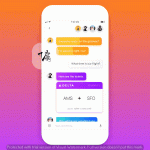
Leave a Reply